您想在 wordpress 中創(chuàng)建包含多個(gè)收件人的聯(lián)系表單嗎?
也許您希望將所有消息復(fù)制給您的助理,或者您希望將特定消息發(fā)送給不同的部門。或者您可能只是想向用戶發(fā)送他們提交的信息的副本。
在本文中,我們將分享 4 種不同的方法來創(chuàng)建多個(gè)收件人的聯(lián)系表單,以便您可以選擇最適合您需求的選項(xiàng)。
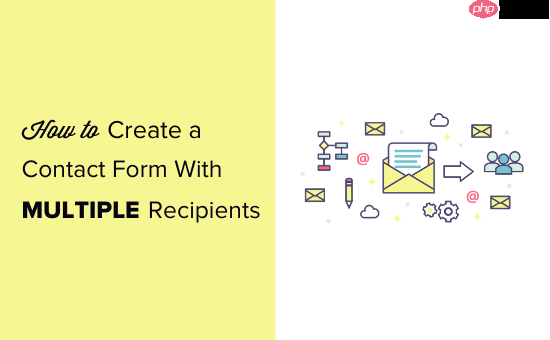
為什么要?jiǎng)?chuàng)建包含多個(gè)收件人的聯(lián)系表單?
默認(rèn)情況下,聯(lián)系表單僅向一個(gè)電子郵件地址發(fā)送通知。
您可能出于多種原因想要更改此設(shè)置。以下是您可能會(huì)遇到的一些情況:
- 您與一位朋友一起運(yùn)營您的wordpress 網(wǎng)站,并且你們倆都希望通過聯(lián)系表單收到的所有消息都有一份相同的副本。
- 您希望您的用戶每次向您發(fā)送消息時(shí)都會(huì)收到確認(rèn)電子郵件。您希望這封確認(rèn)電子郵件與您自己收到的電子郵件略有不同。
- 您希望根據(jù)消息的目的將聯(lián)系表單消息發(fā)送給不同的人。例如,您希望銷售查詢直接發(fā)送給您的銷售團(tuán)隊(duì),而計(jì)費(fèi)查詢則發(fā)送給您在線商店的計(jì)費(fèi)團(tuán)隊(duì)。
- 您希望將您的博客合作伙伴和助手復(fù)制到您的聯(lián)系表單電子郵件中,以便您可以輕松“回復(fù)全部”以使每個(gè)人都了解情況。
在本文中,我們將向您展示幾種不同的方法,讓您的聯(lián)系表單插件向不同的人發(fā)送多封電子郵件。這可以讓您處理上述所有情況以及您可能面臨的任何其他情況。
注意:我們的教程僅適用于自托管 WordPress 網(wǎng)站。有關(guān)更多信息,您可能想查看WordPress.org 和 WordPress.com 之間的比較。
- 選擇正確的表單生成器
- 如何在 WordPress 中發(fā)送聯(lián)系表單的多個(gè)通知
- 方法 1:向多個(gè)收件人發(fā)送相同的通知
- 方法 2:向多個(gè)收件人發(fā)送不同的聯(lián)系表單通知
- 方法 3:為不同的表單選項(xiàng)添加不同的收件人
- 方法 4:通過通知電子郵件抄送其他人
- 獎(jiǎng)勵(lì):解決表單的電子郵件傳送問題
選擇正確的表單生成器
在開始創(chuàng)建具有多個(gè)收件人的聯(lián)系表單之前,必須選擇要使用的聯(lián)系表單插件。
其中一些插件支持多個(gè)電子郵件通知。但是,其中許多不允許您自定義它們。
我們將在本教程中使用WPForms插件,因?yàn)樗鞘袌?chǎng)上最好的 WordPress 聯(lián)系表單插件,已被超過 600 萬個(gè)網(wǎng)站使用。
它還有一個(gè)名為WPForms Lite的免費(fèi)版本,如果您只想將聯(lián)系表單的內(nèi)容發(fā)送給多個(gè)收件人,則可以使用該版本。
但是,如果您想向多個(gè)收件人發(fā)送自定義通知,則需要該插件的付費(fèi)版本。
為了演示所有四種方法,我們將在本教程中使用專業(yè)版。
如何在 WordPress 中發(fā)送聯(lián)系表單的多個(gè)通知
發(fā)送聯(lián)系表單電子郵件通知有多種場(chǎng)景。在本文中,我們將逐一解決這些問題。
首先,您需要安裝并激活WPForms插件。有關(guān)更多詳細(xì)信息,請(qǐng)參閱有關(guān)如何安裝 WordPress 插件的初學(xué)者指南。
激活后,從 WordPress 管理側(cè)邊欄前往WPForms ? 設(shè)置頁面,輸入您的許可證密鑰。
您可以在 WPForms 網(wǎng)站上的帳戶中找到此信息。
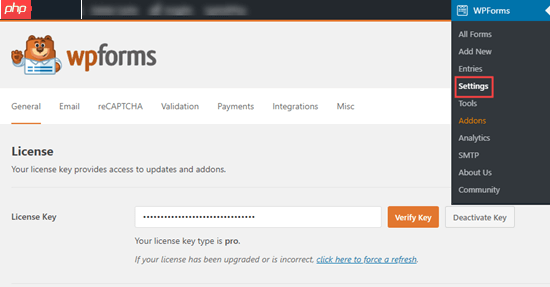
之后,您需要訪問WPForms ? 添加新頁面來創(chuàng)建您的第一個(gè)聯(lián)系表單。
有關(guān)詳細(xì)說明,您可能需要查看我們有關(guān)如何在 WordPress 中創(chuàng)建聯(lián)系表單的分步教程。
現(xiàn)在您已經(jīng)創(chuàng)建了表單,您可以使用以下任意方法添加多個(gè)收件人,甚至為表單創(chuàng)建自定義通知。
方法 1:向多個(gè)收件人發(fā)送相同的通知
設(shè)置多個(gè)收件人的最簡(jiǎn)單方法是向每個(gè)人發(fā)送相同的通知。
為此,只需從 WordPress 儀表板轉(zhuǎn)到WPForms ? 所有表單頁面,然后單擊要設(shè)置通知的表單。
這將在 WPForms 表單生成器中啟動(dòng)您的聯(lián)系表單,您必須單擊屏幕左上角的“設(shè)置”按鈕。
從這里,切換到“通知”選項(xiàng)卡,然后在“發(fā)送到電子郵件地址”框中輸入收件人的電子郵件。
現(xiàn)在,您可以在字段中輸入任意數(shù)量的電子郵件,但請(qǐng)記住用逗號(hào)分隔電子郵件地址。
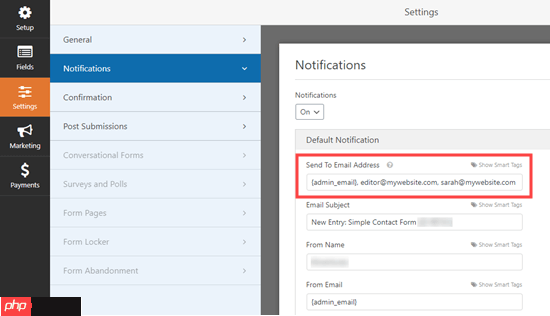
在上面顯示的示例中,電子郵件通知將發(fā)送至:
- 默認(rèn)管理員電子郵件地址
- editor@mywebsite.com
- sarah@mywebsite.com
提示:?{admin_email} 是您的 WordPress 管理員的電子郵件地址。如果您是網(wǎng)站所有者,這可能就是您。也可能是網(wǎng)站的創(chuàng)建者。
但是,如果您愿意,您可以通過訪問WordPress 管理區(qū)域的“設(shè)置”?“常規(guī)”頁面輕松更改管理電子郵件。
有關(guān)更多詳細(xì)信息,請(qǐng)查看有關(guān)如何更改 WordPress 管理員電子郵件的教程。
方法 2:向多個(gè)收件人發(fā)送不同的聯(lián)系表單通知
如果您想在提交表單后向收件人發(fā)送不同的電子郵件通知,那么此方法適合您。
例如,您可能希望向用戶發(fā)送一封與您收到的管理員電子郵件通知不同的確認(rèn)電子郵件。
您可以使用 WPForms 輕松完成此操作。首先,打開您在表單生成器中創(chuàng)建的聯(lián)系表單。
完成此操作后,請(qǐng)?jiān)L問左欄中的“設(shè)置”?“通知”選項(xiàng)卡。接下來,單擊“添加新通知”按鈕。

這將在屏幕上打開一個(gè)提示,您必須在其中輸入通知的名稱。該名稱僅供您參考,因此您可以輸入對(duì)您最有意義的名稱。
例如,如果您想發(fā)送一封電子郵件來感謝所有在您的WooCommerce 商店購買產(chǎn)品的用戶,那么您可以將您的通知命名為“感謝電子郵件”。
接下來,單擊“確定”按鈕,您的新通知將顯示在通知列表的頂部。
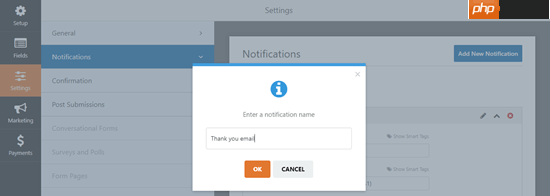
從這里,您必須從“發(fā)送到電子郵件地址”框中刪除 {admin_email} 標(biāo)簽。
之后,單擊“發(fā)送到電子郵件地址”框上方的“顯示智能標(biāo)簽”鏈接以顯示可用字段。
完成此操作后,只需單擊“電子郵件”智能標(biāo)記即可將其添加到字段中,格式為 {field_id=”1″}。
請(qǐng)記住,您的字段 ID 可能會(huì)有所不同,具體取決于您自定義表單的方式。
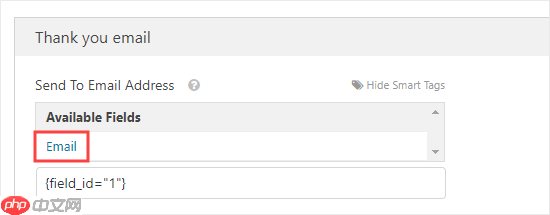
WPForms 現(xiàn)在會(huì)將此通知發(fā)送到用戶在聯(lián)系表單中輸入的電子郵件地址。
接下來,您需要填寫電子郵件主題、發(fā)件人姓名、發(fā)件人電子郵件和回復(fù)字段。下面是一個(gè)示例:
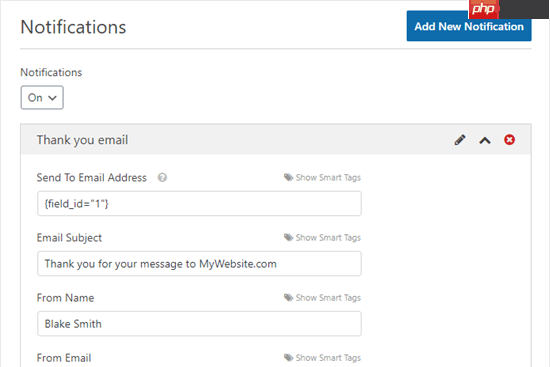
您還需要添加感謝信息。默認(rèn)情況下,“消息”部分包含標(biāo)簽 {all_fields}。這將顯示用戶輸入的所有數(shù)據(jù)。
以下是我們?cè)谘菔揪W(wǎng)站上使用的感謝消息的預(yù)覽。
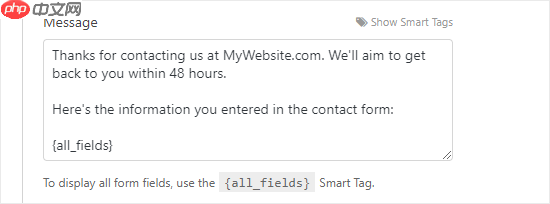
現(xiàn)在,您的用戶將在提交表單后收到感謝消息,而您將收到標(biāo)準(zhǔn)默認(rèn)通知,但沒有感謝消息。
您可以根據(jù)需要設(shè)置任意數(shù)量的自定義通知。您也不必在每條消息中包含所有表單數(shù)據(jù)。
例如,如果您是一名接受預(yù)訂的教練,那么您可以選擇將所有表格數(shù)據(jù)發(fā)送給您和客戶。您的助理可能只會(huì)收到客戶的姓名、電子郵件地址以及他們預(yù)訂的時(shí)間。這樣,任何私人信息都會(huì)保密。
方法 3:為不同的表單選項(xiàng)添加不同的收件人
有時(shí),您可能需要將一個(gè)表單發(fā)送給不同的人,具體取決于用戶選擇的選項(xiàng)。
例如,您可能希望使用單一聯(lián)系表單,允許用戶提交問題、要求在您的網(wǎng)站上購買廣告以及提出訪客帖子想法。
你可能想要:
- 將問題發(fā)送給您的助理。
- 自己接收廣告請(qǐng)求。
- 將客座帖子的想法發(fā)送給您的編輯。
使用 WPForms,您可以根據(jù)用戶選擇的選項(xiàng)輕松向不同的人發(fā)送通知。
為此,您首先需要在表單生成器中打開聯(lián)系表單。
到達(dá)那里后,您需要添加一個(gè)字段,讓用戶可以從左列中的兩個(gè)或多個(gè)選項(xiàng)之間進(jìn)行選擇。
您可以為此選擇下拉菜單或多項(xiàng)選擇字段。對(duì)于我們的示例,我們將使用多項(xiàng)選擇(單選按鈕)字段。
現(xiàn)在繼續(xù)將此字段拖放到表單中。之后,單擊它可以編輯不同的選擇。
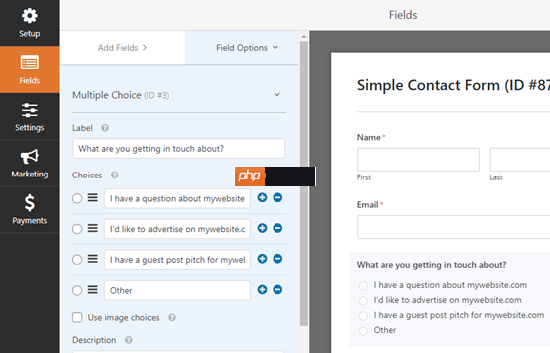
使用各種選項(xiàng)設(shè)置字段后,請(qǐng)轉(zhuǎn)到左列的“設(shè)置”?“通知”選項(xiàng)卡。
接下來,單擊“添加新通知”按鈕以創(chuàng)建您需要的其他通知。
現(xiàn)在,您需要在“發(fā)送到電子郵件地址”字段中添加要發(fā)送每個(gè)自定義通知的用戶的電子郵件地址。之后,根據(jù)需要填寫每個(gè)通知的詳細(xì)信息。
以下是提交訪客帖子時(shí)發(fā)送的通知的預(yù)覽:
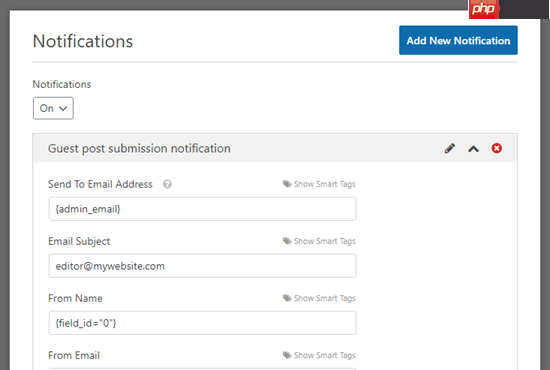
接下來,您必須向下滾動(dòng)到“啟用條件邏輯”部分并將開關(guān)切換為活動(dòng)狀態(tài)。
這將打開一些附加設(shè)置。從這里,選擇您從屏幕左側(cè)的下拉菜單中創(chuàng)建的多項(xiàng)選擇字段。
之后,從屏幕右上角的下拉菜單中選擇條件邏輯的觸發(fā)器。
例如,如果您想在有人填寫提交訪客帖子的表格時(shí)向您網(wǎng)站上的博客編輯發(fā)送電子郵件通知,那么您可以從下拉菜單中選擇該選項(xiàng)。
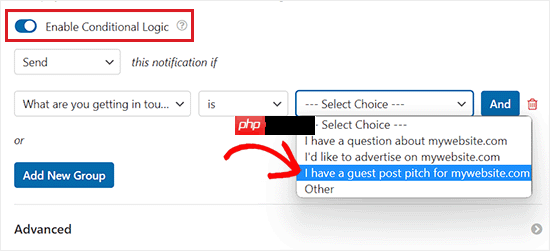
然后,您可以繼續(xù)為每個(gè)選項(xiàng)設(shè)置新的通知。
提示:您可以將此方法與我們已經(jīng)研究過的方法一起使用。
例如,您可以在“發(fā)送到電子郵件地址”框中輸入兩個(gè)或更多電子郵件地址。這會(huì)將同一通知的副本發(fā)送給這兩個(gè)人。
您還可以設(shè)置發(fā)送給用戶的電子郵件確認(rèn)消息。
如果您想對(duì)不同的選項(xiàng)使用不同的確認(rèn),則還需要為這些選項(xiàng)啟用條件邏輯。
方法 4:通過通知電子郵件抄送其他人
有時(shí),您可能想在聯(lián)系表單通知中復(fù)制人員。
例如,當(dāng)您收到有關(guān)新來賓帖子提交的通知時(shí),您可能需要復(fù)制網(wǎng)站的編輯和主要作者。
使用此方法的優(yōu)點(diǎn)是您可以輕松地“回復(fù)全部”通知電子郵件。與第一種方法一樣,每個(gè)人都會(huì)收到一封單獨(dú)的電子郵件,而是一封電子郵件中復(fù)制了多個(gè)收件人。
要將抄送字段添加到表單通知設(shè)置中,請(qǐng)從管理儀表板訪問WPForms ? 設(shè)置頁面,然后切換到“電子郵件”選項(xiàng)卡。
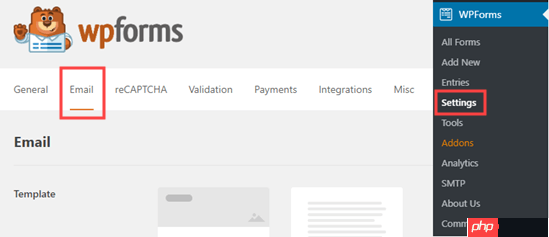
到達(dá)那里后,向下滾動(dòng)到頁面底部,然后選中“抄送”選項(xiàng)旁邊的框。
之后,不要忘記單擊“保存設(shè)置”按鈕來存儲(chǔ)您的更改。

接下來,打開您要在 WPForms 表單生成器中編輯的聯(lián)系表單。從這里,訪問左欄中的設(shè)置?通知選項(xiàng)卡。
您現(xiàn)在會(huì)注意到“抄送”字段已添加到您的通知設(shè)置中。
在這里,您可以輸入您希望將通知發(fā)送到的任何電子郵件地址。
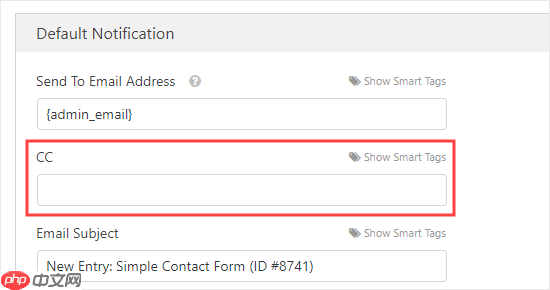
提示:如果您使用此方法,請(qǐng)不要在“發(fā)送至電子郵件地址”框中輸入多個(gè)電子郵件地址。否則,被抄送的人將收到多封電子郵件。
獎(jiǎng)勵(lì):解決表單的電子郵件傳送問題
如果您在通過 WordPress 聯(lián)系表單發(fā)送電子郵件通知時(shí)遇到問題,那么本部分適合您。
默認(rèn)情況下,WordPress 使用 php 發(fā)送電子郵件。這種方法很容易被垃圾郵件發(fā)送者濫用,并且受到許多WordPress 托管公司的限制或阻止。
由于它不是一種安全的方法,它也會(huì)被 Gmail 和 outlook 等流行的電子郵件提供商阻止。這意味著您的電子郵件永遠(yuǎn)不會(huì)到達(dá)用戶的收件箱,最終會(huì)進(jìn)入垃圾郵件文件夾。
幸運(yùn)的是,有一個(gè)簡(jiǎn)單的解決方案可以解決這個(gè)問題。您可以使用專業(yè)的SMTP 服務(wù)提供商或使用托管公司的免費(fèi)企業(yè)電子郵件地址功能來安全地發(fā)送電子郵件。
您還可以使用WP mail SMTP(市場(chǎng)上最好的 WordPress SMTP 插件)來進(jìn)一步提高電子郵件的送達(dá)率。
有關(guān)分步說明,請(qǐng)參閱我們的有關(guān)如何修復(fù) WordPress 不發(fā)送電子郵件問題的指南。
我們希望本文能夠幫助您了解如何在 WordPress 中創(chuàng)建具有多個(gè)收件人的聯(lián)系表單。您可能還喜歡我們的初學(xué)者指南,了解如何在 WordPress 中創(chuàng)建文件上傳表單以及適合小型企業(yè)的最佳電子郵件營銷服務(wù)。


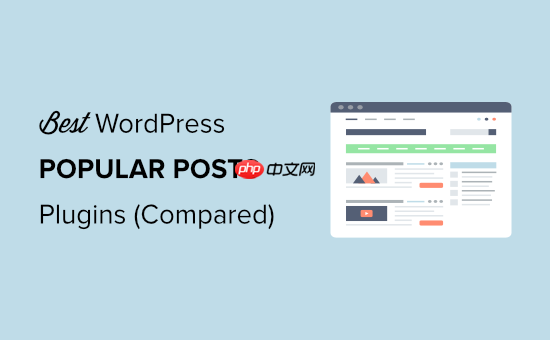
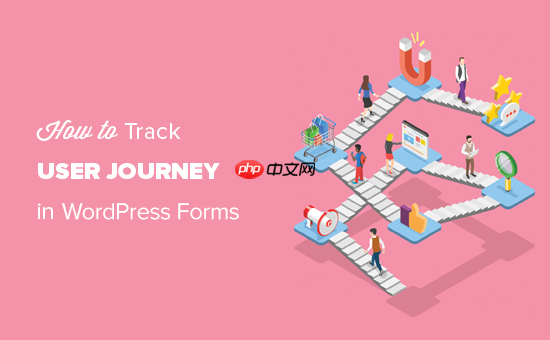


.png)
推廣.jpg)